win10系統桌面圖示小箭頭消除方法
Mar 27, 2024 pm 12:10 PMphp小編草莓今天為大家介紹win10系統桌面圖示小箭頭消除方法。在win10系統中,桌面圖示上方通常會顯示一個小箭頭,為了美化桌面,許多使用者希望將這個小箭頭去掉。不過,win10系統並沒有提供直接移除小箭頭的設定選項。不用擔心,我們可以透過一些簡單的方法來實現去除小箭頭的目的,讓桌面更加清爽整潔。接下來,讓我們一起來看看具體的操作步驟吧!
1、開始圖示右鍵找到運行或按快捷鍵Win R。
2、開啟【執行】視窗後,輸入【regedit】,確認會彈出登錄編輯程式;如圖所示:
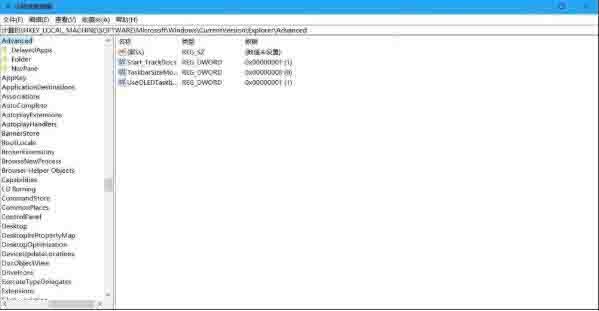
3、在登錄檔編輯器裡找到HKEY_CLASSES_ROOTlnkfile,如果找不到可以按Ctrl F快捷鍵搜尋【lnkfile】,找到HKEY_CLASSES_ROOTlnkfile;如圖所示:
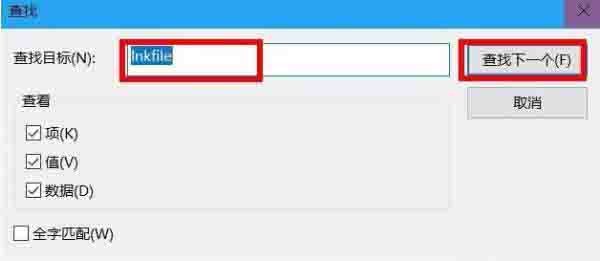
4、找到HKEY_CLASSES_ROOTlnkfile,選擇link右邊會出現數值;如圖所示:
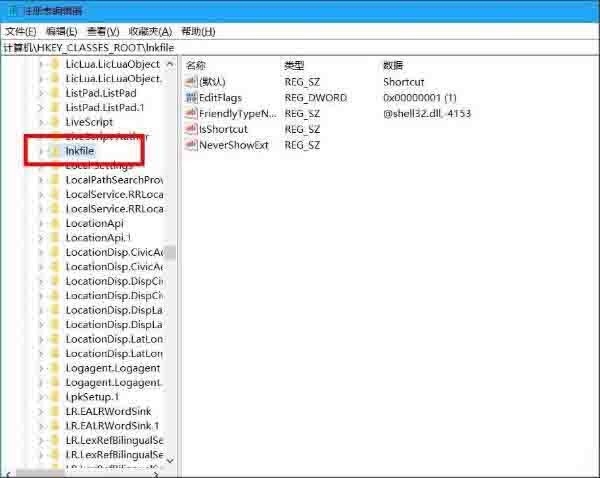
5、在lnkfile中找到IsShortcut鍵值,右鍵刪除該鍵值,確認刪除之後,關閉登錄編輯程式重新啟動電腦。注意:此操作如何造成電腦管理無法正常使用,只需新字串值命名IsShortcut即可;如圖所示:
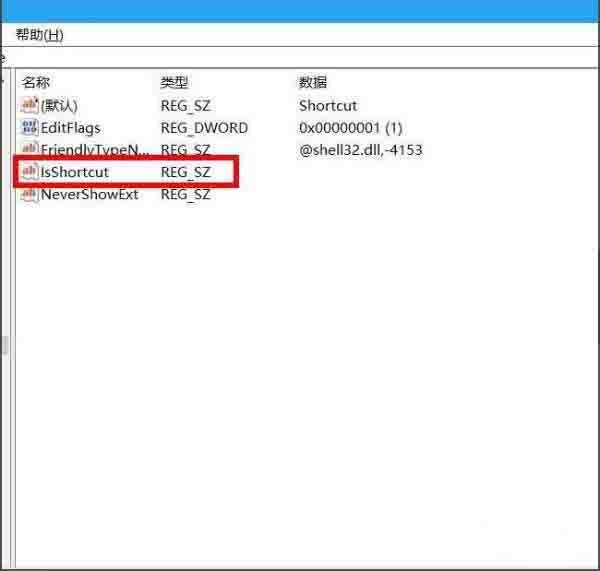
6、重啟完電腦之後,桌面圖示的小箭頭就不見了。如圖:
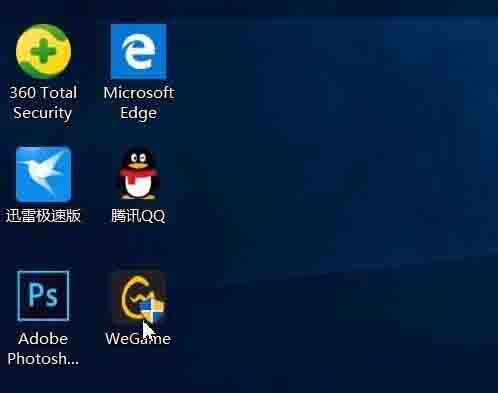
那麼以上就是,如果大家不知道可以文章中內容的去做哦。
以上是win10系統桌面圖示小箭頭消除方法的詳細內容。更多資訊請關注PHP中文網其他相關文章!

熱門文章

熱門文章

熱門文章標籤

記事本++7.3.1
好用且免費的程式碼編輯器

SublimeText3漢化版
中文版,非常好用

禪工作室 13.0.1
強大的PHP整合開發環境

Dreamweaver CS6
視覺化網頁開發工具

SublimeText3 Mac版
神級程式碼編輯軟體(SublimeText3)
 win10沒有切換使用者怎麼辦?win10登入介面沒有切換使用者選項解決辦法
Jun 25, 2024 pm 05:21 PM
win10沒有切換使用者怎麼辦?win10登入介面沒有切換使用者選項解決辦法
Jun 25, 2024 pm 05:21 PM
win10沒有切換使用者怎麼辦?win10登入介面沒有切換使用者選項解決辦法
 Windows無法啟動Windows Audio服務 錯誤0x80070005
Jun 19, 2024 pm 01:08 PM
Windows無法啟動Windows Audio服務 錯誤0x80070005
Jun 19, 2024 pm 01:08 PM
Windows無法啟動Windows Audio服務 錯誤0x80070005
 win10日曆事件沒有彈跳窗提醒怎麼辦?win10日曆事件提醒沒了的恢復方法
Jun 09, 2024 pm 02:52 PM
win10日曆事件沒有彈跳窗提醒怎麼辦?win10日曆事件提醒沒了的恢復方法
Jun 09, 2024 pm 02:52 PM
win10日曆事件沒有彈跳窗提醒怎麼辦?win10日曆事件提醒沒了的恢復方法













